CamtasiaStudio无法录电脑声音解决方法.docx
《CamtasiaStudio无法录电脑声音解决方法.docx》由会员分享,可在线阅读,更多相关《CamtasiaStudio无法录电脑声音解决方法.docx(10页珍藏版)》请在冰豆网上搜索。
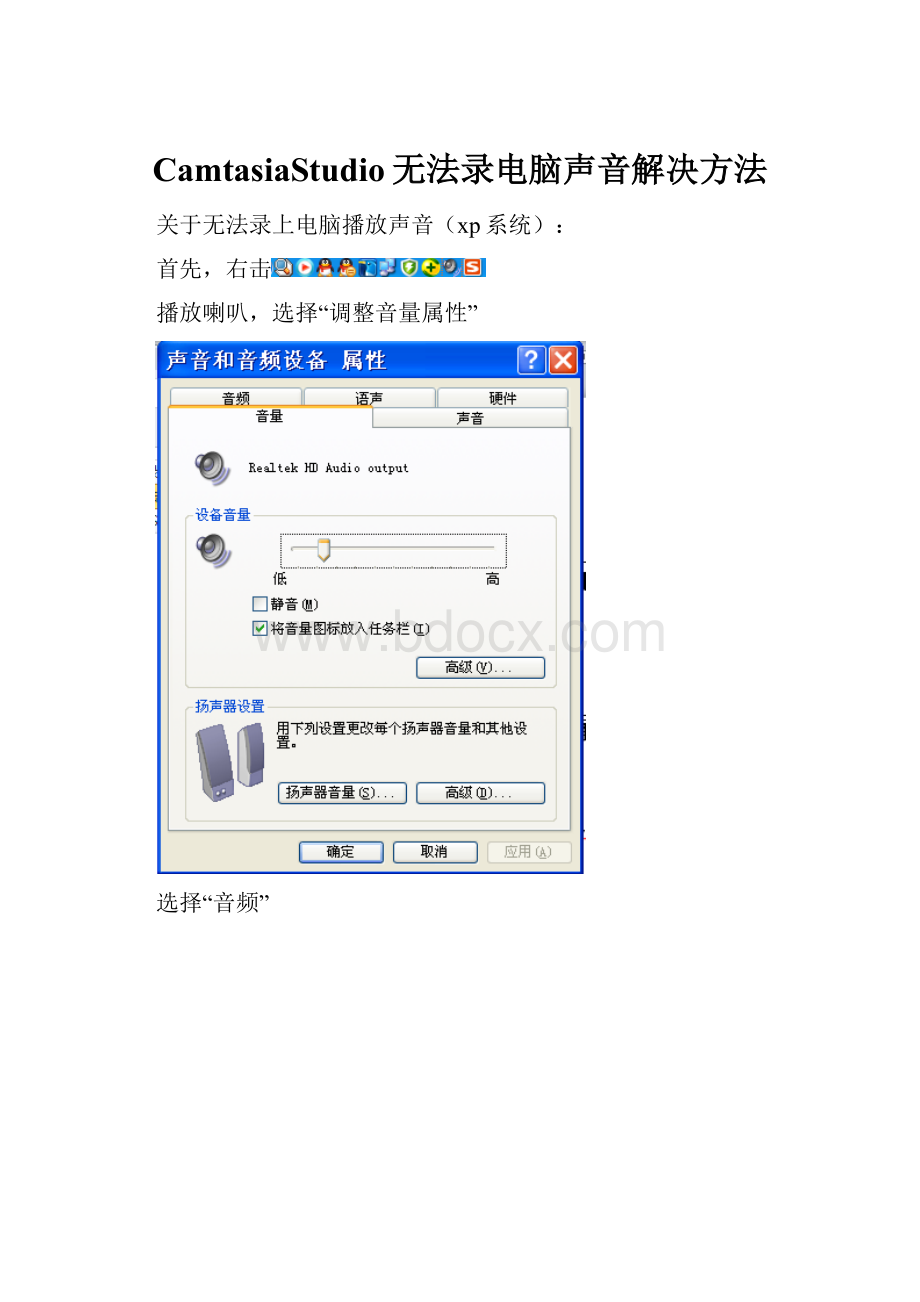
CamtasiaStudio无法录电脑声音解决方法
关于无法录上电脑播放声音(xp系统):
首先,右击
播放喇叭,选择“调整音量属性”
选择“音频”
打开“录音”》“音量”》选项》
属性》勾选“立体声混音”
Ok,enjoy!
!
!
!
CamtasiaStudio无法录上电脑声音只能录麦克风声音
首先,来看一下为什么会只能录制麦克风的声音呢
打开CamtasiaRecorder的设置选项,找到[Audio]选项卡下的[Audiodevice]”音频设备”选项,可以看到,这里的音频设备只有一个选项就是麦克风,所以录音时录制的声音来源就只有麦克风的声音而无法录制上电脑里的声音了。
然后,我们来看如何解决这个问题:
1.右击右下角的声音图标:
找到[录音设备]选项:
2.打开[声音]选项卡下的[录制]菜单项,可以看到录制设备只有一个麦克风,这也就是为什么在CamtasiaRecorder的[Audio]设置选项下只有一个麦克风选项的原因,因为你的电脑只提供了这一个录音设备嘛!
3.然后,在该界面下右击,在弹出的菜单项下选择[显示禁用设备]:
4.然后会看到显示出了一项[立体声混音]的设备,但却显示为已停用的状态。
5.好了,接下来的事情就好办了:
右击[立体声混音]设备,将其[启用]:
6.两个设备都启用后,
7.可以看到[麦克风]还是默认设备,而[立体声混音]是准备就绪状态,然后将其”右击→设置为默认设备”:
8.然后,我们再来看一下CamtasiaRecorder设置选项下的[声音设备]选项,
可以看到,这里默认就选为了立体声混音,然后点击[OK]。
9.在小面板的[Audio]选项下,也可以看到,这里有两项了,
10.好了,大功告成!
接下来,我就可以美美的戴着耳机录视频了。